Wilt u misschien uw spectrumrouter bijwerken, maar heeft u geen geschikte zelfstudie voor deze procedure kunnen vinden?
Zo ja, maak je geen zorgen, je bent op de juiste plaats. In dit artikel vindt u een gedetailleerde uitleg over het bijwerken van uw routersfirmware . Met onze stapsgewijze instructies doet u dit in minder dan 10 minuten.
Laten we eerst kijken waarom update belangrijk is en waarom het regelmatig moet worden gedaan.
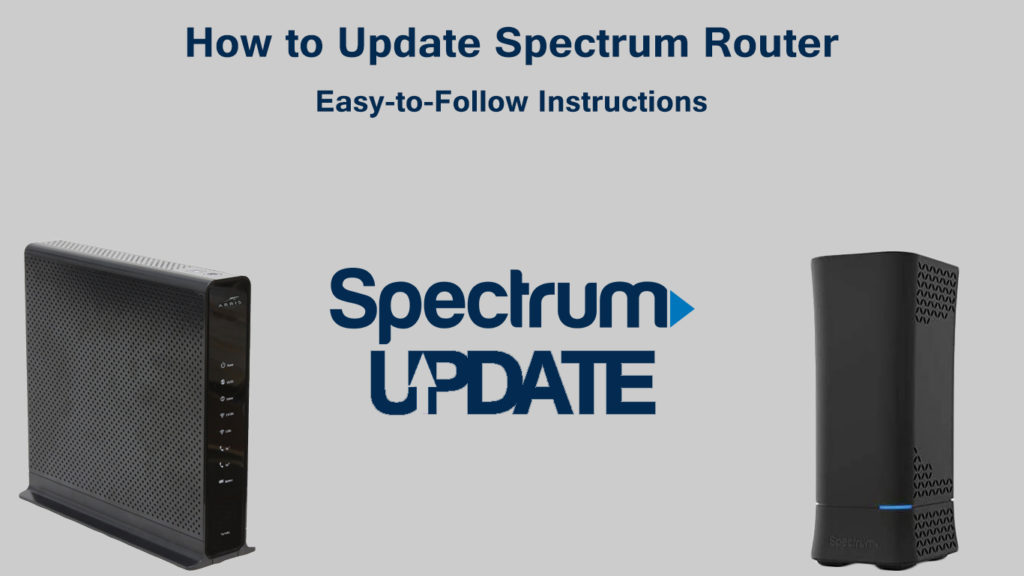
De belangrijkste redenen waarom u uw spectrumrouter moet bijwerken
Het is niet ongewoon voor een groot aantal routergebruikers om de routerfirmware niet bij te werken. Sommigen van hen doen het waarschijnlijk niet omdat ze niet weten dat ze dat moeten doen. Sommigen vinden het misschien te ingewikkeld. Sommigen weten niet over de voordelen die hun router zou krijgen met regelmatige updates.
Er zijn verschillende redenen waarom we aanraden bijwerken. Hier zijn een paar:
Onder nummer één, lijst beveiliging. Na de update zal de beveiliging van uw router, en dus de beveiliging van het Wi-Fi-netwerk en alle apparaten die op dat netwerk zijn verbonden, veel beter zijn. Uw persoonlijke gegevens worden beter beschermd tegen potentiële hacker -aanvallen die de controle over uw router kunnen overnemen en misbruiken.
Aanbevolen lezen:
- Hoe Linksys Router bij te werken? (Een stapsgewijze handleiding)
- Hoe een netgear -router bij te werken? (Een gedetailleerde gids)
Routerbedrijven gebruiken firmware -updates om nieuwe opties en functies toe te voegen aan de router. Om die nieuwe functies te laten verschijnen, moet u natuurlijk eerst de router bijwerken .
Lijkt uw wifi-netwerk buggy ? Heeft u problemen met de download- of uploadsnelheden ? Bijwerken elimineren bugs en verbeteren de kwaliteit van uw verbinding. De algemene prestaties van uw verbinding zullen beter zijn na de update.
Router firmware
Om verwarring te voorkomen, moet je één ding onthouden - als we de router -update zeggen, hebben we het eigenlijk over de routerfirmware -update. Hmm, wat is firmware?
Wij geloven dat u weet wat het besturingssysteem is (Windows/MacOS op computers of Android/iOS op telefoons) en dat het alle functies van een apparaat beheert. De router heeft ook zijn eigen besturingssysteem en zijn firmware genoemd. Fabrikanten verzenden routers met vooraf geïnstalleerde firmware. Elke fabrikant heeft firmware voor het exacte model van zijn router.
Hoe Spectrum Router bij te werken?
Nu u weet wat firmware is en waarom het bijwerken van het belangrijk is, is het het juiste moment om het updateproces te starten.
Opmerking: bepaalde spectrumroutermodellen (alle nieuwste modellen) ontvangen automatisch updates van het spectrum en het hele firmware -upgradeproces is geautomatiseerd, dus u hoeft niets te doen. Terwijl de update aan de gang is, ziet u rode en blauwe pulserende lichten.
Volg de volgende stappen zorgvuldig:
Stap 1 - Gebruik geen draadloze verbinding bij het bijwerken, omdat dit de router permanent kan beschadigen. U moet Ethernet -kabels gebruiken om de computer op de router aan te sluiten . Dit zou de eerste stap zijn, het ene uiteinde van de Ethernet -kabel in de router en het andere in de computer plaatsen (binnen enkele seconden zal de verbinding tot stand brengen).
Stap 2 - Ga naar de website van de fabrikant van uw router. Spectrum biedt een verscheidenheid aan routermodellen. We zullen u laten zien hoe u uw spectrumrouter kunt bijwerken op het voorbeeld van een netgear -router).
Stap 3 - Voer het juiste model van uw router in.
Stap 4 - Klik op Downloads. Selecteer vervolgens de firmwareversie.

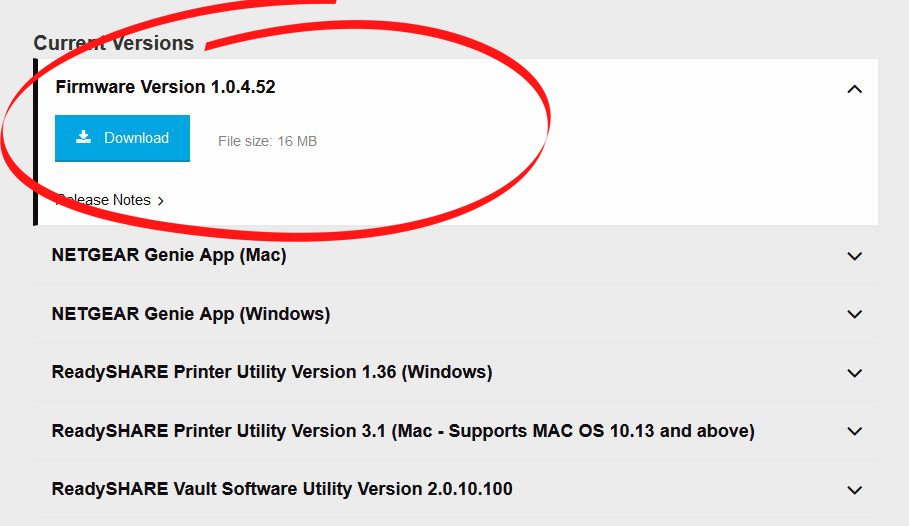
Opmerking: het exacte model van de router, evenals de firmwareversie, is te vinden onder de router (op de sticker).
Stap 5 - Zodra u de firmwareversie hebt geselecteerd, klikt u op Downloads.
Stap 6 - Het bestand dat u downloadt, wordt waarschijnlijk geklopt, dus u moet het uitpakken.
Stap 7 - Zodra u de juiste firmware hebt gedownload, typt u RouterLogin.net in de browser die u gebruikt.
Stap 8 - Log in met admin -referenties (gebruikersnaam en wachtwoord).
Stap 9 - Klik op Advanced (of afhankelijk van het model en de fabrikant van de router in plaats van geavanceerde kunnen instellingen zijn). Selecteer vervolgens administratie.
Stap 10 - Selecteer de optie Firmware Update of (afhankelijk van het routermodel en de fabrikant, in plaats van firmware -update kan het router -update zijn).
Stap 11 - Nu klikt u op de optie Bestandsopdracht kiezen (het kan ook de bladerbladeren zijn, afhankelijk van het model), en vervolgens moet u het bestand selecteren dat u eerder hebt gedownload.

Opmerking: het bestand dat u selecteert, kan meestal een van de volgende twee extensies hebben:
- .img
- .chk.
Stap 12 - Het laatste wat u moet doen, is de uploadoptie selecteren.
Nadat u alle bovenstaande stappen hebt voltooid, start de firmware -update en wordt de router opnieuw gestart.
De update duurt een zeer korte tijd, niet langer dan twee minuten.
Opmerking: terwijl de update aan de gang is, schakel dan de router niet uit, surf niet op internet, enz.
Conclusie
We hopen dat deze gids u heeft geholpen uw spectrumrouter te upgraden. Zodra u het verschil in prestaties van uw router na de update ziet, zult u zich realiseren waarom het upgraden van de router zo belangrijk is.
